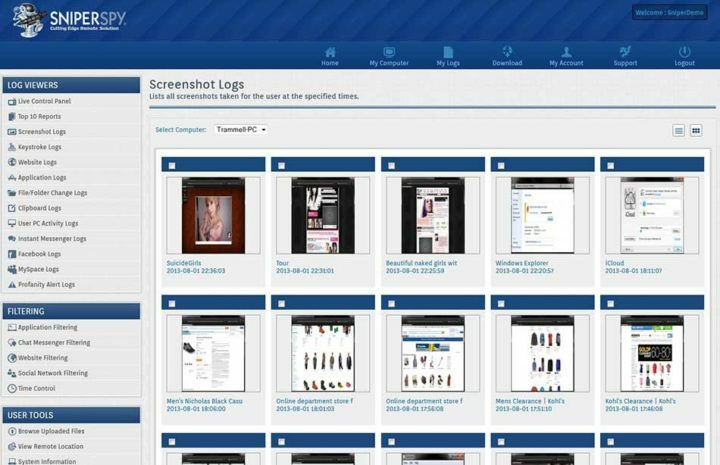De gebruikelijke norm zou moeten zijn dat wanneer u verbinding maakt met een domeinnetwerk, bijvoorbeeld van een bedrijf, de Windows Firewall automatisch naar het domeinprofiel moet veranderen. Maar vaak kan de Windows Firewall het domeinnetwerk op uw Windows 10-pc of eventuele wijzigingen in de netwerkinstellingen niet herkennen.
De reden achter dit probleem is meestal een VPN van derden (virtueel particulier netwerk) dat onregelmatigheden in het netwerkpad veroorzaakt. Gelukkig is er een manier om dit probleem op te lossen. Laten we eens kijken hoe.
Methode 1: Door NegativeCache in het register uit te schakelen
Voordat u doorgaat met het aanbrengen van wijzigingen in de register-editor, moet u ervoor zorgen dat u: maak een back-up van de registergegevens, zodat u deze kunt herstellen als u gegevens kwijtraakt.
Stap 1: Ga naar de Begin knoop je bureaublad en typ Regedit in het zoekveld.

Stap 2: Klik met de linkermuisknop op het resultaat om de. te openen Register-editor.

Stap 3: In de Register-editor venster, navigeer naar het onderstaande pad:
HKEY_LOCAL_MACHINE\SYSTEM\CurrentControlSet\Services\Netlogon\Parameters

Stap 4: Nu, aan de rechterkant van het venster, op een lege ruimte, klik met de rechtermuisknop en selecteer Nieuw vanuit het rechtsklikmenu. Selecteer vervolgens DWORD (32-bits) waarde uit het submenu.

Stap 5: Klik nu met de rechtermuisknop op de nieuw gemaakte DWORD (32-bits) waarde en selecteer Hernoemen vanuit het rechtsklikmenu.

Stap 6: Hernoem nu de nieuwe DWORD-waarde net zo Negatieve CachePeriode. Zorg ervoor dat de waarde is ingesteld op 0.
Dubbelklik op om dit te controleren Negatieve CachePeriode en in de DWORD-waarde (32-bits) bewerken venster dat wordt geopend, zorg ervoor dat de waarde is ingesteld op 0 in de Waarde data veld.

Als u klaar bent, start u uw pc opnieuw op en het probleem zou moeten zijn opgelost. Maar als het probleem aanhoudt, volgt u de 2e methode.
Methode 2: Door de Dnscache-sleutel in het register te configureren
Stap 1: Ga naar de Begin knoop je bureaublad en typ Regedit in het zoekveld.

Stap 2: Klik met de linkermuisknop op het resultaat om de. te openen Register-editor.

Stap 3: Kopieer nu het onderstaande pad en plak het in de adresbalk van de Register-editor Venster:
HKEY_LOCAL_MACHINE\SYSTEM\CurrentControlSet\Services\Dnscache
Ga nu naar de rechterkant van het paneel en klik met de rechtermuisknop op een leeg gebied. Klik op Nieuw in het rechtsklikmenu en selecteer vervolgens DWORD (32-bits) waarde uit het submenu.

Stap 4: Klik nu met de rechtermuisknop op de nieuw gemaakte DWORd (32-bit) Waarde en selecteer Hernoemen vanuit het contextmenu.

Stap 4: Hernoem nu de nieuwe DWORD-waarde net zo MaxNegativeCacheTtl en zorg ervoor dat de waarde is ingesteld als 0.
Dubbelklik op om dit te controleren MaxNegativeCacheTtl om de te openen DWORD-waarde (32-bits) bewerken dialoogvenster en ga naar de Waarde data veld om te controleren of het is ingesteld op 0.

Dat is alles. Uw Windows Firewall zou nu verbinding moeten maken met het domeinnetwerkprofiel en u zou dit probleem niet meer moeten tegenkomen.